雨木风林研习win10系统让U盘图标桌面上显示的问题
发布日期:2019-09-17 作者:win10家庭版 来源:http://www.win10zhuti.com
1、最简单的方法就是,插入U盘,然后鼠标右击U盘盘符选择“创建快捷方式”,然后在弹出来的是否创建快捷到桌面的时候,点击是即可,这方法在你拔了U盘之后,桌面上的图标就是一个空的,是点击不进去的,只有等你插入U盘后才可以进去哦。
2、鼠标右击任务栏选择属性,在打开的属性界面中,切换到“任务栏”选项卡,然后点击通知区域的“自定义”按钮,然后找到你那个U盘,然后选择“显示”即可。
3、使用第三方工具,现在很多杀毒软件有这样的功能,比如360安全卫士,打开360,然后选择软件右边窗口的木马防火墙选项,在打开的木马防火墙窗口中,单击窗口顶部的设置选项,然后选择U盘安全防护,勾选“生成桌面U盘快捷方式”,这个方法是每次插入U盘之后桌面上都会出现一个U盘图标,而你拔出之后桌面图标就会自动删除,适用于任何U盘。
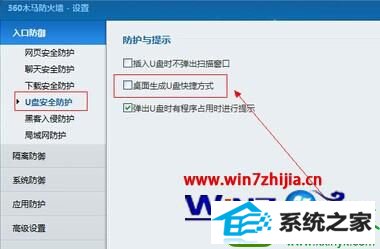
以上就是关于怎么让U盘图标在win10桌面上显示的具体内容了,有需要的朋友们可以自己动手操作哦,觉得不错的还可以分享给你的好朋友们,更多精彩内容欢迎访问站。
栏目专题推荐
系统下载推荐
系统教程推荐
- 1win10系统磁盘分区图标显示不正常的恢复办法
- 2电脑公司WinXP 纯净中秋国庆版 2020.10
- 3win10系统笔记本鼠标灯没亮无法正常使用的操作步骤
- 4win7电脑运行饥荒游戏提示error during initialization处理办法
- 5帮您操作win10系统不能使用语音聊天的技巧
- 6老司机研习win10系统打开文档提示“word遇到问题需要关闭”的方法
- 7小编操作win10系统安装程序弹出mom.exe - net framework初始化错误的
- 8技术员研习win10系统访问不了ftp的步骤
- 9win10系统插入耳机时总是弹出音频对话框的设置步骤
- 10win7系统连接网络时提示无法连接到此网络错误的设置步骤